Photoshop怎么制作虚线描边文字效果?输入文字以后,想要在文字中添加小线段的描边效果,该怎么制作这个效果呢?详细请看下文介绍。

Adobe Photoshop 2020 v21.2.12.215 ACR14.0 中文版+安装教程
- 类型:图像处理
- 大小:1.93GB
- 语言:简体中文
- 时间:2022-05-13

首先,我们打开Photoshop,点击屏幕框选的【创建】,新建空白画布。

下面,我们给画布填充上自己喜欢的颜色,然后输入文字,调整好文字的字体、大小、颜色等参数。
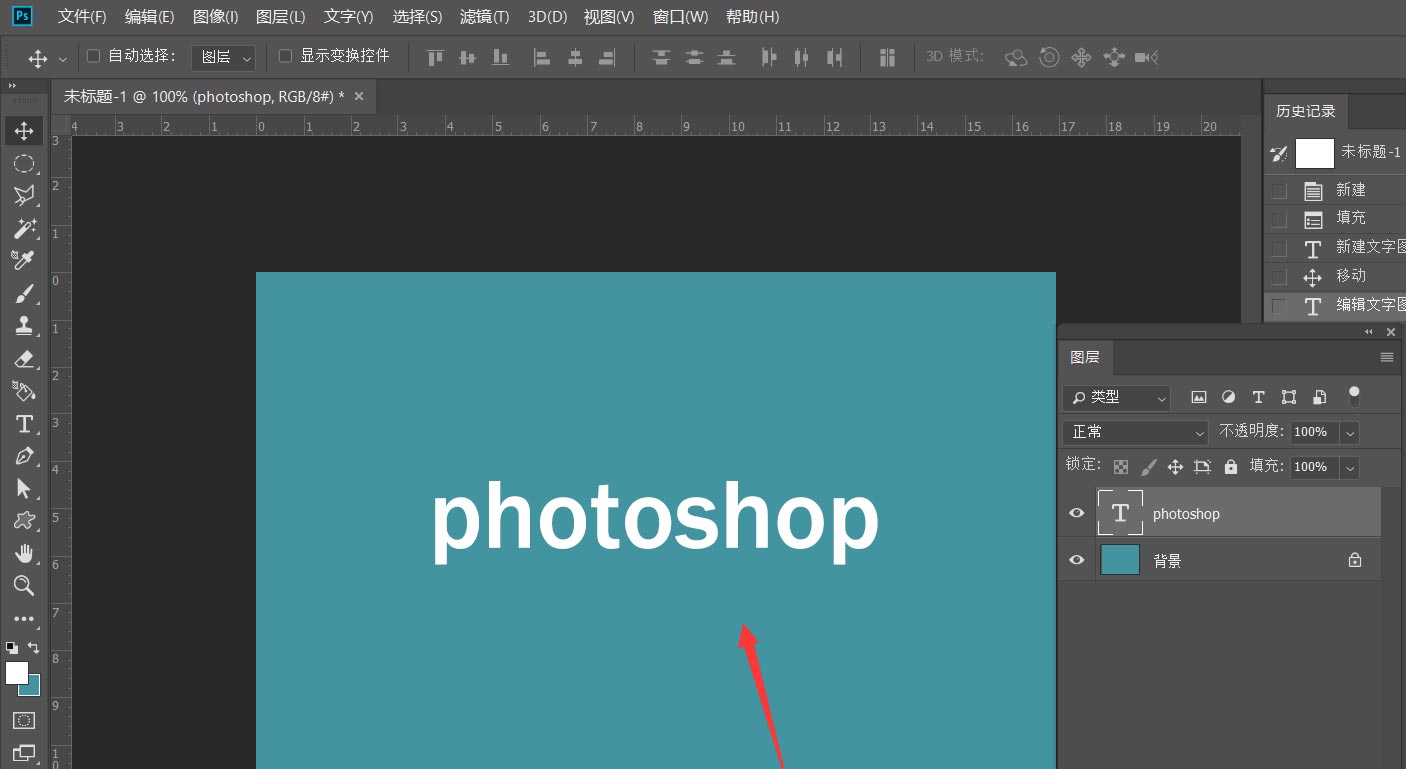
下面,我们按住ctrl键点击文字图层缩略图,载入文字选区。然后点击菜单栏的【选择】——【修改】,将选区缩小1个像素。
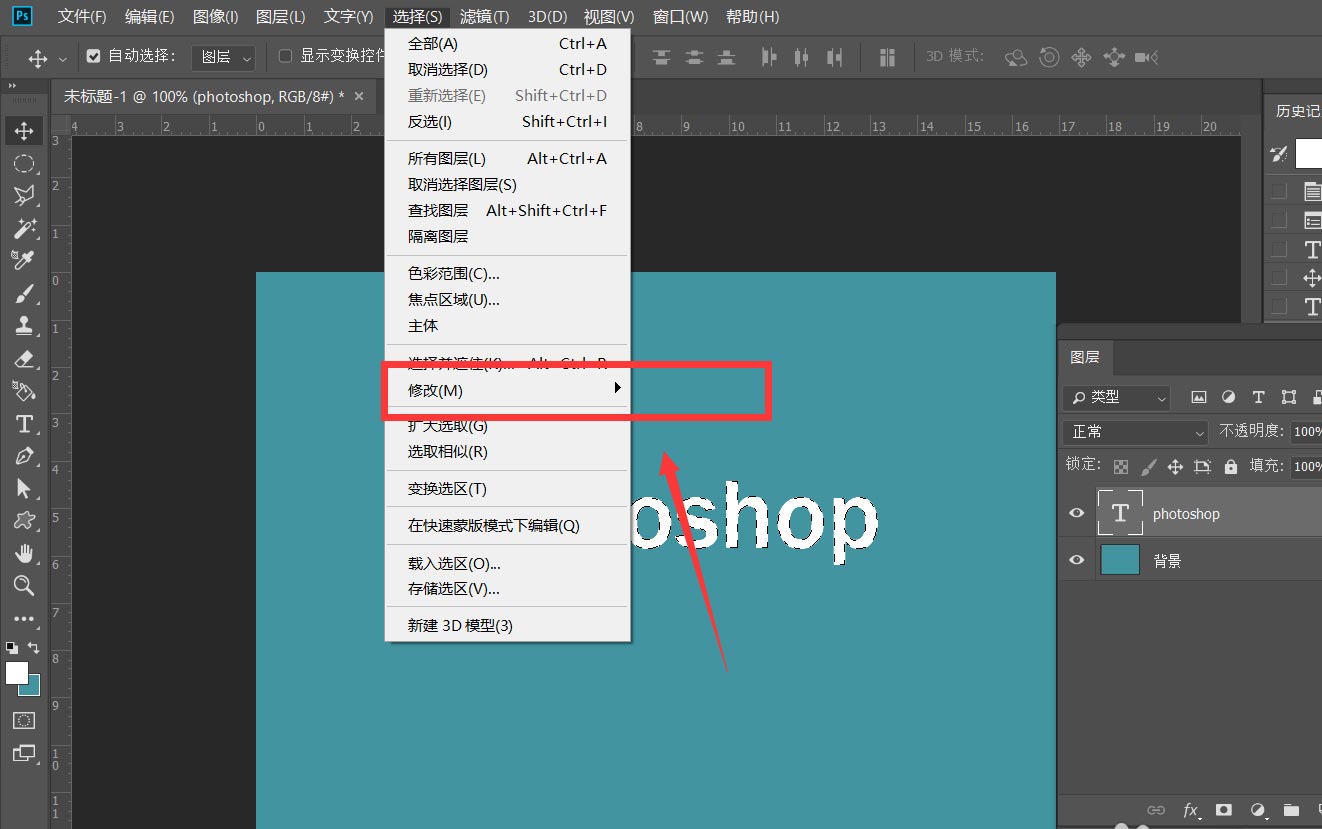
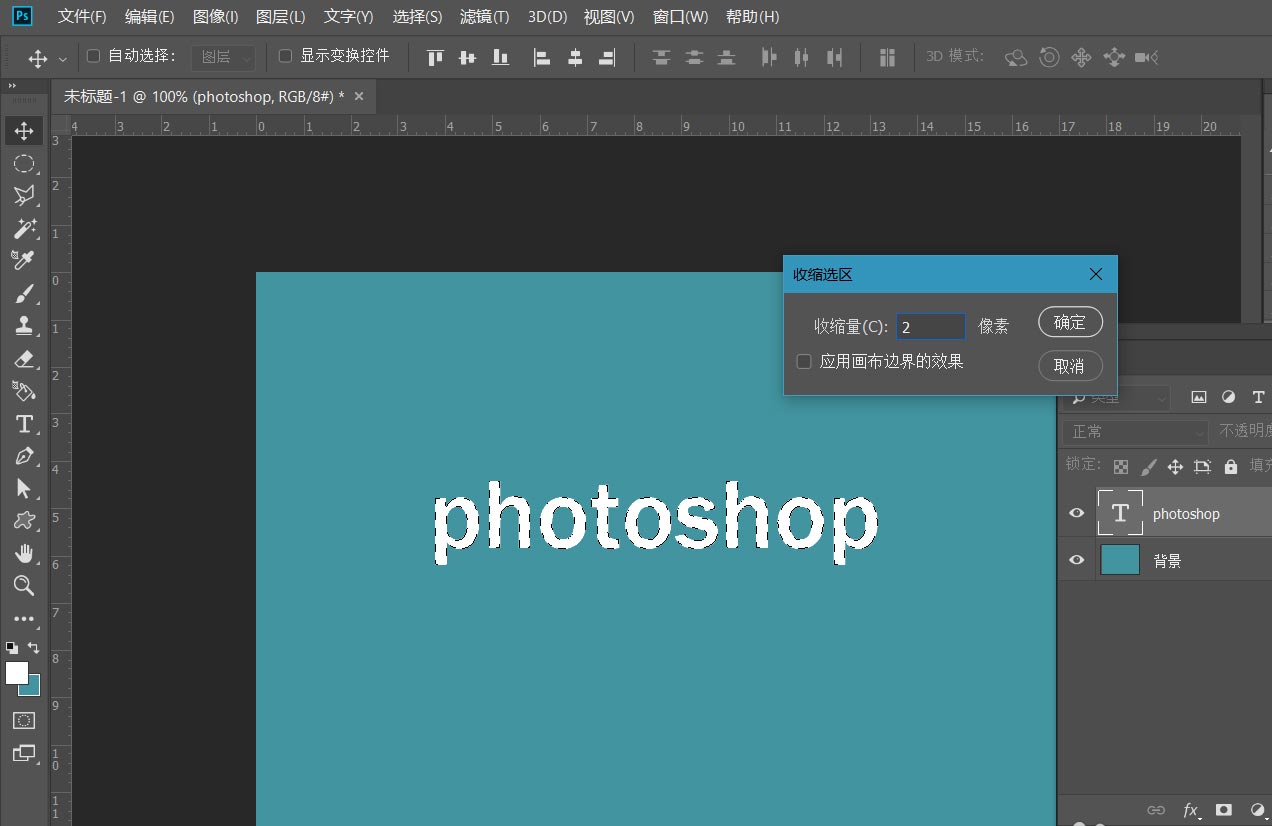
下面,我们打开路径面板,点击下图框选的按钮,将选区转化为路径。
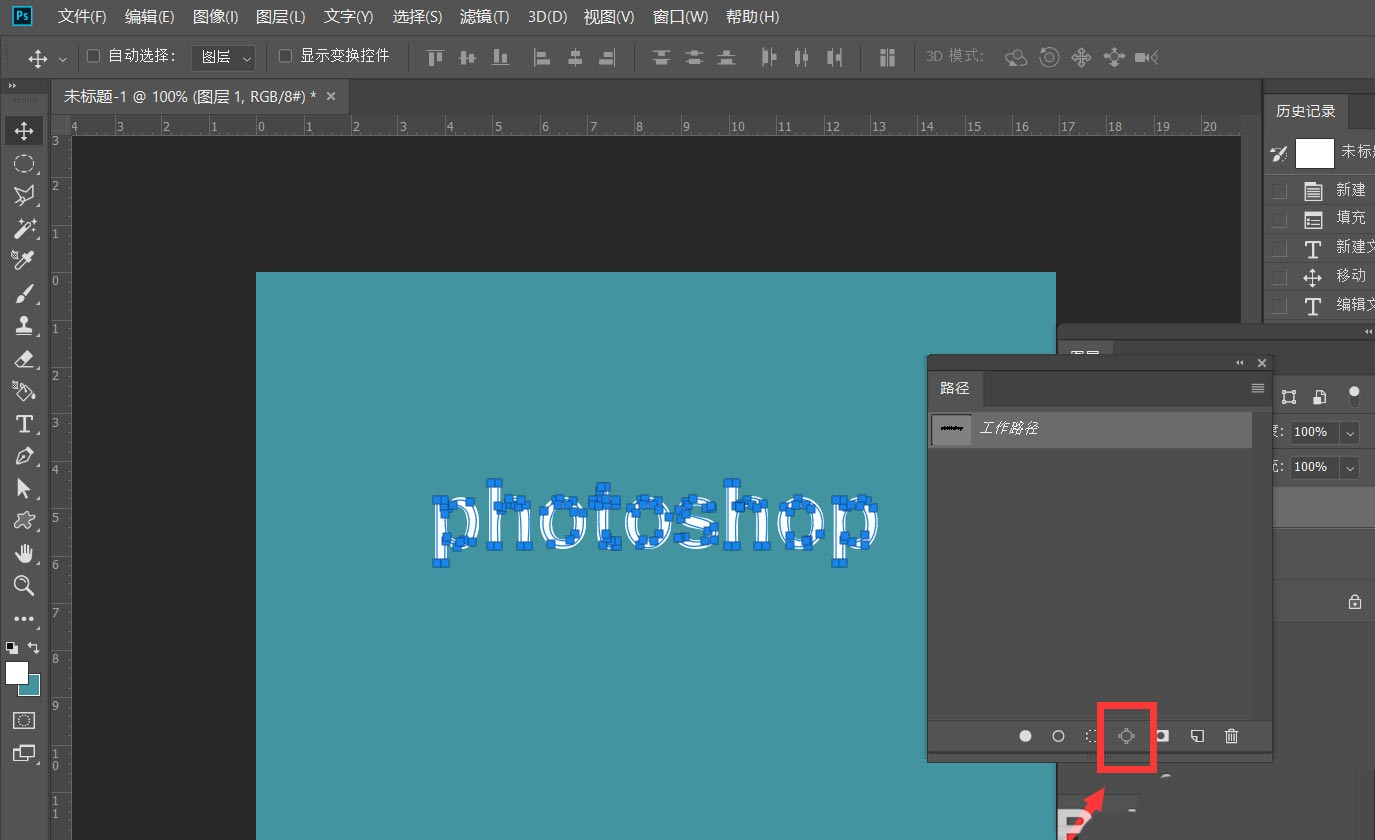
接下来,我们选择钢笔工具,选择模式为【路径】,点击路径图层,再点击菜单栏的形状按钮,这样就能新建一个形状路径,如下图。

下面,我们只需选择形状路径图层,在菜单栏设置好合理的参数,添加虚线描边效果即可。
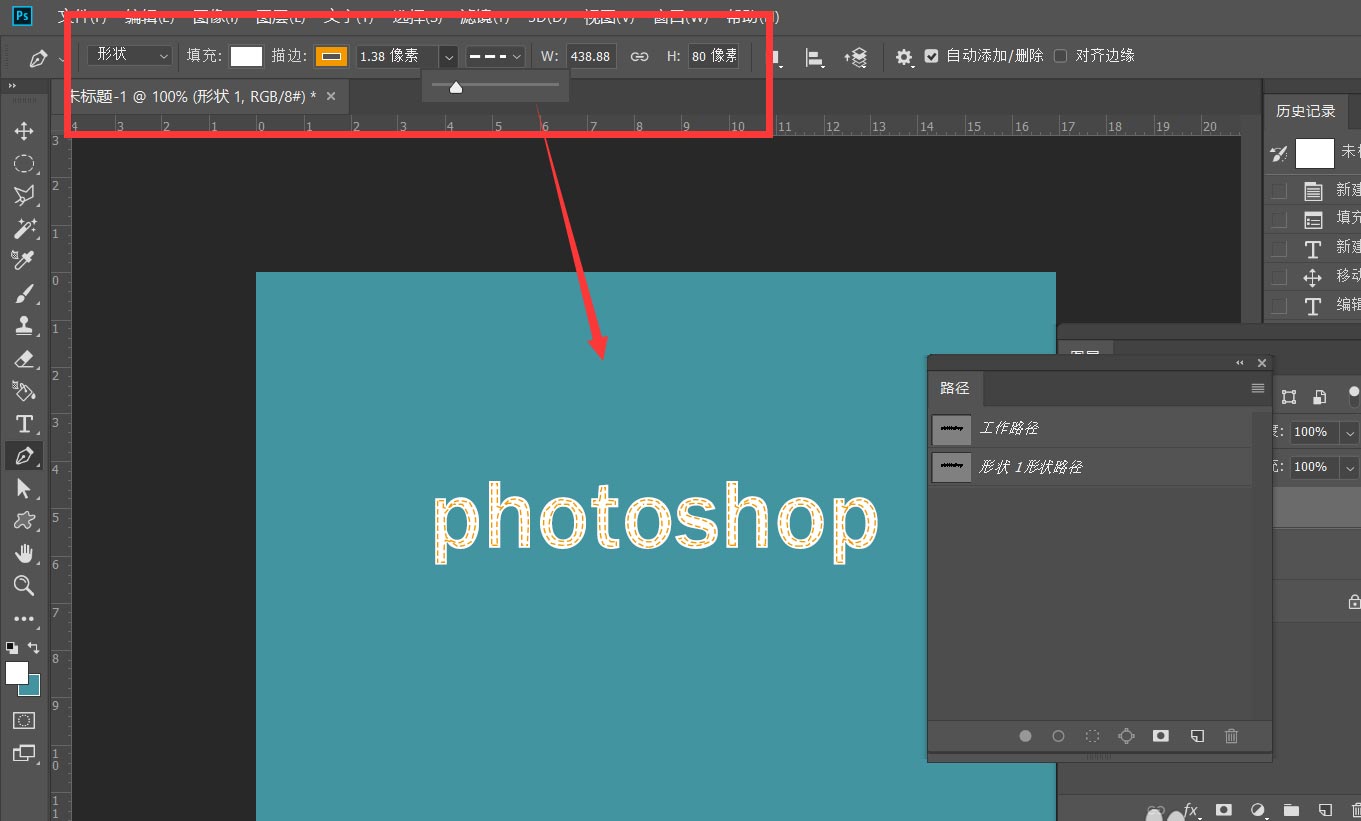
最后,看一下虚线描边文字效果吧,是不是非常简单好看,大家不妨也来试一试。

以上就是ps给文字添加虚线描边的技巧,希望大家喜欢,请继续关注115PPT。
相关推荐:
ps怎么设计创意的线条文字效果?
ps文字怎么添加图案描边? ps给字体做斜纹线条描边的技巧
ps怎么快速制作散光效果的文字? ps模糊线条艺术字体的设计方法
注意事项:
1、文稿PPT,仅供学习参考,请在下载后24小时删除。
2、如果资源涉及你的合法权益,第一时间删除。
3、联系方式:sovks@126.com
115PPT网 » ps怎样给文字添加虚线描边? ps虚线描边字体的设计方法
1、文稿PPT,仅供学习参考,请在下载后24小时删除。
2、如果资源涉及你的合法权益,第一时间删除。
3、联系方式:sovks@126.com
115PPT网 » ps怎样给文字添加虚线描边? ps虚线描边字体的设计方法




